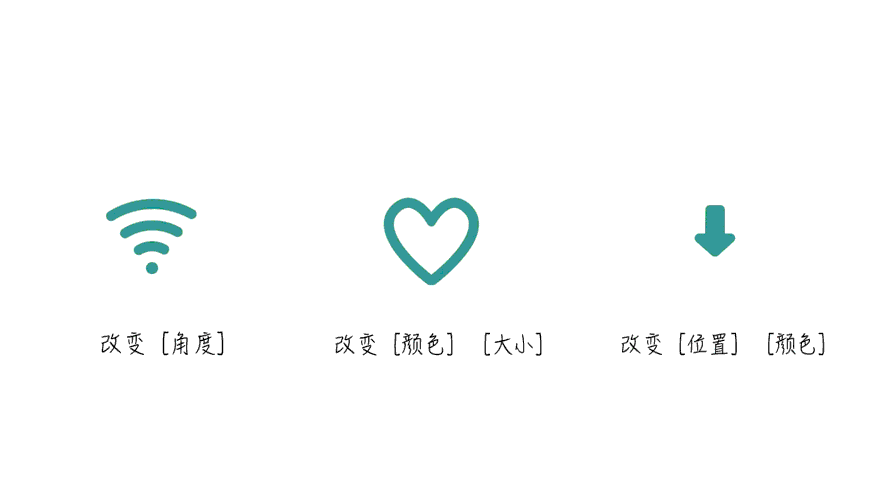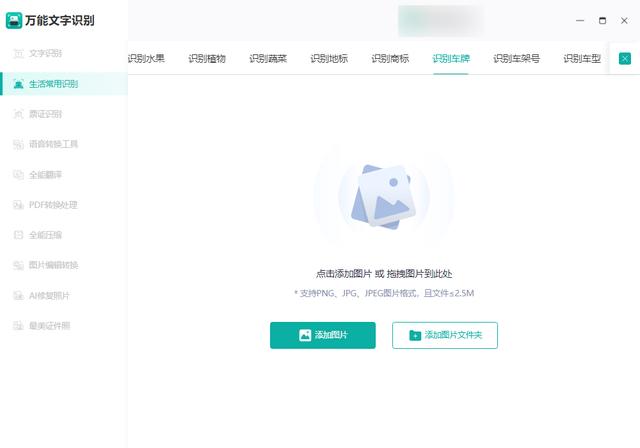如何彻底清理台式电脑(台式电脑的保养与清理)
有些人,电脑买来没用多久,就已经是一副克里米亚战争归来的样子,还散发出一种浓郁的工业革命气息。还有些人,电脑用了一年多,看起来还是九成新。
随着制造工艺的进步,CPU和显卡核心的寿命都很长,在长期使用过程中性能的损耗也很少。但是我们常常能感觉到用了两三年的电脑明显变慢了,这不仅是电子芯片的老化引起的,更重要的是硬件散热能力下降引起高温降频——当CPU或显卡温度过高时,出于保护的目的,系统会自动降低它们的工作频率以此来缓解温度问题,而电脑的性能也就随之下降,最显著的外在表现就是速度变慢。所以,为了让电脑保持一个良好的状态直到它寿终正寝而不是半路夭折,我们需要对其进行适当的保养和清理。

和笔记本不同的是,台式机每个部件都可以轻松拆卸,所以清理起来就更加容易。但是也正因为台式机这种可拆卸性,我们就能对台式机的保养提出更高的要求。毕竟,with great power comes great responsibility.
第二步:拆下CPU散热器,显卡和电源,这三样需要单独清理,用吹风机和毛刷相互配合,一边刷一边吹,这样就可以轻易清理掉CPU散热器,显卡和电源里的污垢。主板和内存可以不拆,主板表面相对比较平整,不容易积聚难以去除的污渍,直接用刷子刷一刷就能轻松处理。
清理显卡和CPU散热器的散热片时也有一些技巧,比如下图中的CPU散热器:酷冷至尊暴雪T4,单靠毛刷很难清除干净。我的建议是,毛刷垂直插入散热片内部并顺着散热片的纹路来回搅动,吹风机在侧面吹,让毛刷和吹风机成直角,这样,灰尘能从另一侧被吹出来。另外,清理散热片用稀疏柔软的小毛刷效果比较好,图中我用的刷子毛太硬太浓密,反而不容易伸到散热片里面去。

第三步:将CPU表面以及CPU散热器底部的硅脂残留物清理干净,注意不能用尖锐的物体去刮,最好用棉球沾点酒精,轻轻擦洗,实在不行,用餐巾纸沾点水也凑合。然后,重新涂硅脂,不用涂太厚,均匀地涂上一层薄薄的硅脂即可。硅脂的作用是填充CPU散热器和CPU接触面之间的缝隙,让CPU和散热器充分接触。但是硅脂时间长了会干,需要重新涂抹。涂好后将CPU散热器重新装回,之后再装好显卡和电源,插好供电线,盖上侧盖。收工。

基础版的保养和清理到此结束,接下来是进阶版的。既然是进阶版,那肯定带有一点点风险,所以动手能力很弱的朋友,请酌情参考。注意,这不是演习!!!
上文提到了CPU重新涂硅脂的问题,那么对于显卡来说,是否也需要更换新的硅脂?答案是肯定的。
想涂硅脂就不可避免地要把显卡拆开。一般情况下,显卡可以拆分为三个部分:印刷线路板(PCB),散热片,散热风扇。个别高端系列的显卡还有背板。

上图是蓝宝石270X毒药的拆解图,从图中我们不难发现,显卡的结构有点类似“CPU 主板 散热器”,安装在显卡PCB上的显卡核心相当于CPU,而PCB自身就相当于主板,散热片和风扇也跟CPU散热器相似。所以,给显卡换硅脂的办法就和给CPU上硅脂一样。将显卡的散热片和散热风扇拆下后,用毛刷和风扇将他们连同PCB的灰尘和污垢一起清理干净,然后擦净显卡核心和散热片热管上的硅脂残留物,再均匀地涂抹一层薄薄的硅脂,之后重新安装起来。基本上,只要别暴力虐待PCB上的电子元件,显卡就不会损坏,而散热片和散热风扇相对PCB而言,结构接单,也很难损坏。总之,只要小心翼翼的拆解,做一些简单的清理和更换硅脂之类的微小工作都是非常安全的,毕竟,显卡也不是什么娇贵的东西。
更换硅脂后,原先动辄温度突破90度大关的显卡,可能会降温到80甚至70度,又可以愉快地再战三年了。
有必要说明,并非所有显卡在更换硅脂后都能显著降温。因为,显卡温度高可能并不是硅脂老化或者散热系统灰尘太多而导致的,此外,显卡自带的硅脂并不一定比重新更换的硅脂差。一般来说,新的显卡在两年内不需要更换硅脂,仅仅拆掉散热风扇清理下灰尘就行了。
既然都是进阶版了,那就再多说几句吧。
想要更好地控制显卡的温度,还可以通过修改显卡BIOS的办法,显卡BIOS就相当于一个显卡专用的操作系统,用于控制显卡的工作频率,核心电压,风扇温度转速比等等,虽然这个系统比较复杂,但是仅仅修改一下频率或风扇温度转速比还是很容易的。提高频率可以增加显卡性能但也会增加温度,反之,降低频率会降低性能同时降低温度,如果显卡温度实在控制不住,降频也是一个无可奈何却相当有效的选择。另外,改变显卡温度转速比也是个好方法。多数显卡都被设定为低温时风扇转速较低,在温度提高时风扇转速增加。我们可以将转速固定在一个较高的数值,让显卡即使在温度低时也能有一个较高的转速,这样显卡升温的速度会降低,只要风扇噪音控制在可接受范围内,提高转速绝对是有利无害。修改显卡BIOS并不难,教程网上也有很多,这里不再重复。
相比起显卡,机箱风扇的清理并不是特别重要,如果条件允许的话,也可以将机箱风扇拆下,用餐巾纸仔细擦洗。有些机箱风扇能直接将扇叶从轴承处拆下,这样就可以把扇叶放在水中清洗,相当方便。

有时候,治理源头更重要,不能治标不治本。有些电脑,用几个月就变成撒哈拉大沙漠,难道每隔几个月就大费周折地清理一次?那也太麻烦了。为什么有的机箱就是特别容易进灰尘,很大程度上是风道错误导致的。
对于常见的前部后部上部都有出风口的机箱,风道通常是这样的。

如上图,前部和下部有挡灰用的防尘板,这两处应当是进风,后部和上部没有防尘板,所以这两处应该是出风。如果风道弄错了,把后部上部变成进风,那整个机箱就成了静电吸尘器,大量的灰尘会在没有防尘板阻隔的情况下从后部风扇处进入机箱内。
现在很多机箱前部没有出风口,这类机箱的风道往往是这样的。

这种小机箱的风道和刚才的大机箱正好相反。防尘板在后部,所以后部进风上部出风,CPU散热器风向和后部风扇相同,电源没有专用风道,电源进风口风向和后部风扇以及CPU散热器一致。这种机箱如果风扇装错了变成上部进风后部出风,那又成为另一款吸尘器了。
所以,如果机箱风道有问题,那就要立刻改正风扇位置,刻不容缓!
照例再做一点微小的工作,关于风扇的风向问题。很多人都在纠结某个风扇到底是朝哪边吹风,往往拿着风扇用手拨来拨去捣鼓半天还搞不清楚风向。其实很简单,不要管顺时针逆时针,仅仅看风扇扇叶的形状就行了。风扇叶片总有一面凸一面凹,风就是从凸的一面吹向凹的一面,不论是显卡风扇还是CPU散热器,都是如此。如果还是不理解,想象一下,一巴掌正抽打脸,风是从手背处往手心处走,这里手背就是凸的一面,手心是凹的一面。
最后,再说几个注意点
1. 打开机箱侧盖可以降温,但是会引入灰尘。很多朋友喜欢打开侧盖后用电风扇对着CPU散热器和显卡吹,这不是一个好习惯!经常这样做的后果就是机箱成为吸尘器。其实,CPU和显卡核心温度达到80度都是很安全的,追求低温的想法是好,但是实际意义并不大,开侧盖用电风扇吹机箱,反而可能损害电脑。
2. 整体清灰不必太频繁,几个月一次就行。频繁拆装对硬件的损伤比灰尘更大。
3. 电源线胡乱挤成一团会影响机箱风道,能走背线尽量走背线,一整团线强行塞到机箱背部都比挤在显卡边上要好。
4. 显卡风扇是吸风,显卡水平放置时,风扇是把下部的风吸入显卡内。千万不要弄错了,有些人会在显卡下方装一个风扇,辅助显卡散热,结果却装反了,反而影响显卡风扇吸风。
5. 机箱风扇不必太多,进风口风扇数量可以少于出风口,进风口风扇转速也不必太高,一来转速高了很吵,二来吸灰更厉害,防尘板也不能防住所有灰尘。
本文由易迅网达人“5可奉告”原创,转载请获得易迅网授权。
欢迎关注易迅小易说事微信公众号(xiaoyishuoshi), 有趣、有聊、有料,为喜爱数码科技产品的用户提供最新鲜的数码潮品资讯、热辣的福利活动、有趣的热点事件。
关注后回复下列序号查看精彩文章:
回复1: 有人找你要这种微信截图,一定要小心了!
回复2: 微信成流量杀手,最浪费流量的两个开关一定要关闭!
回复3: 这4个电脑软件非常实用!你都装了没?
,
免责声明:本文仅代表文章作者的个人观点,与本站无关。其原创性、真实性以及文中陈述文字和内容未经本站证实,对本文以及其中全部或者部分内容文字的真实性、完整性和原创性本站不作任何保证或承诺,请读者仅作参考,并自行核实相关内容。文章投诉邮箱:anhduc.ph@yahoo.com